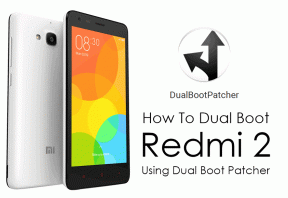Hotspot seluler tidak berfungsi di Windows 10: Bagaimana cara memperbaikinya?
Jendela / / August 05, 2021
Saat mencoba menghubungkan hotspot seluler Wi-Fi Anda dengan komputer Windows 10, jika Anda mendapatkan pesan, "Kami tidak dapat menyiapkan hotspot seluler, Nyalakan Wi-Fi", Anda tidak perlu panik. Ada beberapa alasan di balik kesalahan seperti itu yang muncul di layar Windows 10 Anda. Mungkin ada kesalahan konektivitas atau kesalahan konfigurasi apa pun.
Windows 10 dirancang dengan opsi hotspot seluler, tetapi jika Anda tidak dapat memanfaatkan opsi ini, maka itu akan mengganggu. Sebelum melompat ke mencari solusi untuk memperbaiki kesalahan, Anda perlu memeriksa koneksi internet berfungsi dengan benar. Selain Anda perlu menghubungkan PC Windows Anda dengan beberapa perangkat lain, melalui ini, Anda dapat mengidentifikasi masalah yang ada di pengaturan hotspot PC atau perangkat Anda.
Setelah kedua pemeriksaan ini selesai dan masalahnya masih ada, maka Anda harus mengikuti solusi di bawah ini untuk memperbaiki masalah.

Daftar Isi
- 1 Gunakan Pemecah Masalah:
- 2 Perbarui driver Adaptor Jaringan
- 3 Ubah Pengaturan Adaptor
- 4 Verifikasi pengaturan registri
Gunakan Pemecah Masalah:
Anda dapat bergantung, pemecah masalah untuk memperbaiki semua masalah di komputer Windows 10 Anda. Dengan menggunakan pemecahan masalah, Anda dapat memeriksa masalah sebenarnya yang menyebabkan kesalahan ini. Ikuti langkah-langkah untuk menggunakan pemecah masalah.
- Di bilah Pencarian ketik "Pemecah Masalah" dan pergi ke pengaturan Pemecah masalah.
- Kemudian Anda harus menggulir ke bawah panel kanan dan memilih "Adaptor Jaringan" dan pilih "Jalankan Pemecah Masalah".
- Dan pemecah masalah akan menemukan kesalahannya, dan Anda dapat menyelesaikannya.
Perbarui driver Adaptor Jaringan
Jika terkadang driver tidak diperbarui, maka masalah ini akan terjadi. Driver yang ketinggalan jaman selalu menimbulkan masalah pada kelancaran fungsionalitas komputer Anda. Untuk menghilangkan kesalahan, "Kami tidak dapat menyiapkan hotspot seluler, Nyalakan Wi-Fi", Anda harus memperbarui driver adaptor jaringan Anda, ikuti langkah ini untuk memperbarui.
- Di kotak telusur, ketik "Device manager".
- Dan di Device Manager pergi ke Network adapter.
- Kemudian Anda dapat mengklik kanan pada Network adapter dan memilih "Update driver".
- Setelah pembaruan, mulai ulang komputer Anda, dan Anda dapat memeriksa apakah masalah telah teratasi atau belum.
Ubah Pengaturan Adaptor
Jika kedua solusi di atas gagal maka Anda dapat mencoba yang ini.
- Pertama, luncurkan "setelan Hotspot Seluler".
- Kemudian untuk membuka Pengaturan, tekan "tombol Windows + I."
- Dan pilih "Jaringan dan Internet".
- Sekarang Anda harus menggulir ke bawah panel kiri dan memilih "Hotspot Seluler."
- Setelah itu, Anda harus memilih "Pengaturan Terkait" dan memilih "Ubah opsi adaptor."
- Selanjutnya, temukan adaptor hotspot seluler Anda, klik kanan padanya untuk memilih "Properties".
- Kemudian pilih tab Berbagi dan hapus tanda "Izinkan pengguna jaringan lain untuk terhubung melalui koneksi Internet komputer ini.
Verifikasi pengaturan registri
Sebagai percobaan terakhir, Anda dapat mengubah pengaturan Registry. Ikuti langkah ini untuk membuat perubahan dalam pengaturan Registry.
- Di menu Start komputer Anda, masukkan "Regedit" kemudian "Registry Editor" akan terbuka.
- Kemudian klik kanan pada editor Registri dan pilih "Jalankan sebagai administrator".
- Lalu pergi ke kunci registri:
HKEY_LOCAL_MACHINE \ SYSTEM \ CurrentControlSet \ Services \ WlanSvc \ Parameters \ HostedNetworkSettings \
- Dan Anda harus mengklik kanan pada "Hosted Network Settings," lalu klik "Delete". pilihan.
- Dan periksa sekarang masalahnya sudah teratasi.
Bagaimanapun, ini adalah beberapa solusi untuk mengatasi kesalahan “Kami tidak dapat menyiapkan hotspot seluler, Nyalakan Wi-Fi” yang muncul di layar PC Windows 10 Anda. Hotspot seluler sangat canggih untuk berbagi koneksi internet Anda dengan perangkat lain melalui konektivitas Wi-Fi.
Solusi yang disebutkan di atas akan membantu Anda memperbaiki kesalahan umum saat Anda menghubungkan hotspot seluler pada PC Windows 10 Anda. Setelah membaca artikel ini, Anda dapat memperbaiki masalah tersebut dengan cepat. Jika Anda memiliki pertanyaan atau tanggapan, silakan tulis komentar di kotak komentar di bawah ini.
Artikel Terkait
- Pembaruan Windows 10 mengabaikan jam aktif. Bagaimana Cara Berhenti?
- Mengapa Netflix Membeku di Windows 10? Bagaimana cara memperbaiki?
- Apa itu file NEF? Bagaimana cara membuka file NEF di Windows 10?
- Cara Reset Pabrik pada Windows 10
- Perangkat Lunak Terbaik untuk Melihat dan Mengedit File PDF di Windows 10

![Cara Memasang Stock ROM di Karbonn Titanium S201 [File Flash Firmware]](/f/748df230d9e4de94f736e56424f1f315.jpg?width=288&height=384)